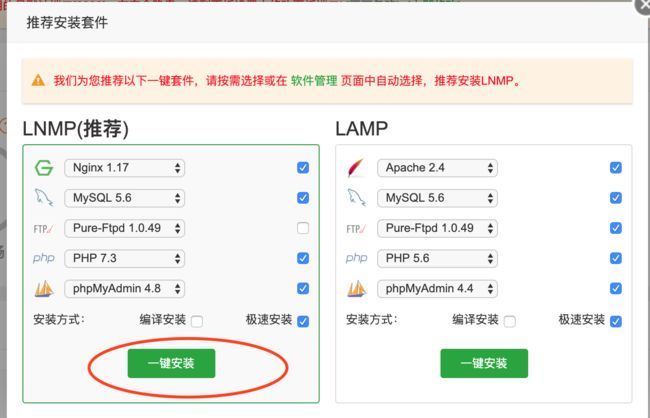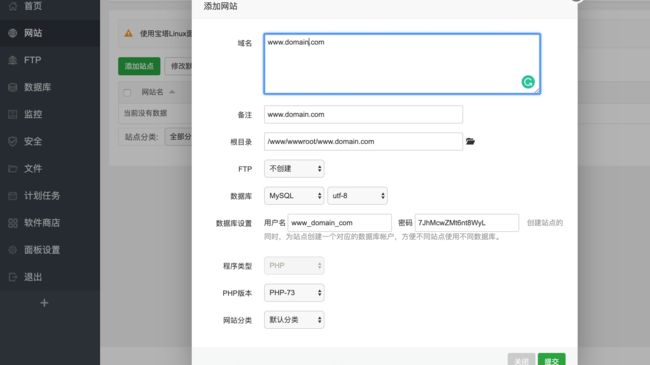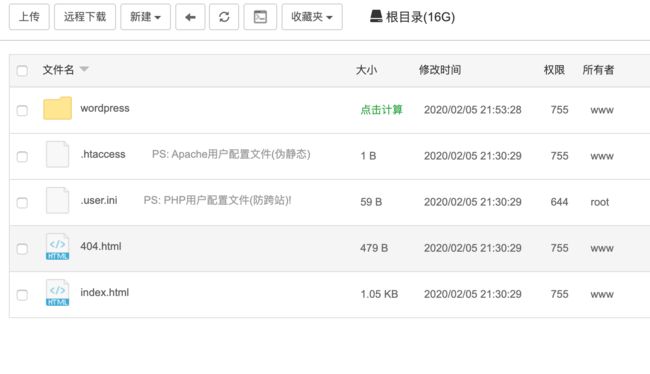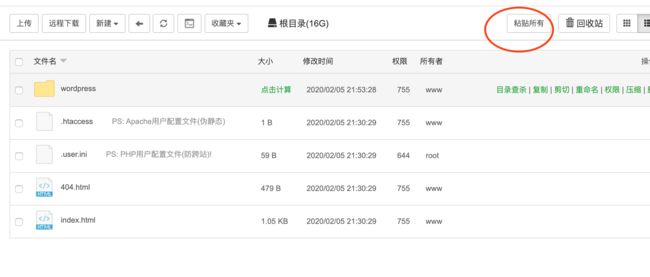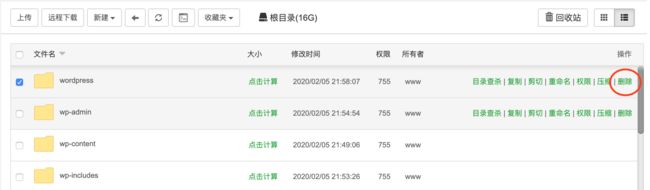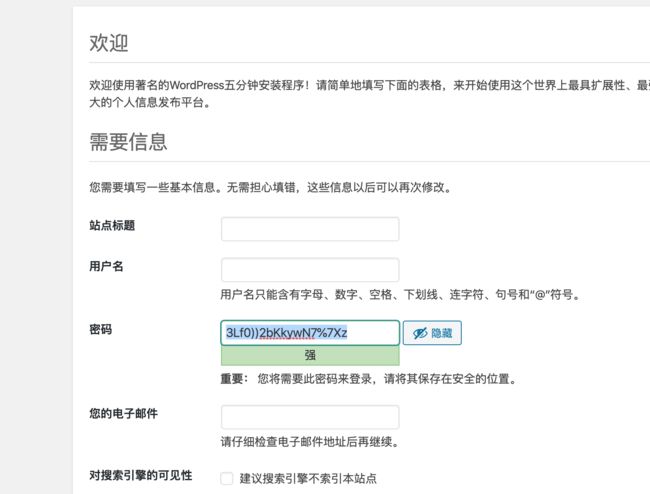搭建 WordPress 站点的方式有很多,从最开始的虚拟主机,到现在的云服务器,这些方式都需要有一定的技术背景,否则还是需要一定时间的。今天推荐的是利用宝塔面板来搭建 WordPress 站点。
购买 ECS 服务器
购买阿里云服务器,3 年 3 折。操作系统选择 CentOS 7.x 的版本,建议不要选 8.x 的版本,版本太新可能会出现兼容问题。
注册域名
进入万网购买域名。
域名解析
参考阿里云如何添加域名解析
安装宝塔客户端
宝塔 Linux 面板 7.1.0 安装,登录到云服务器 ECS 系统,输入以下命令:
yum install -y wget && wget -O install.sh http://download.bt.cn/install/install_6.0.sh && sh install.sh
安装成后,会出现如下界面:
宝塔默认登录端口为:8888,如果没有开通,需要开通才能访问。
复制 Bt-Panel、ususername、password,到浏览器登录。登录成功后出现如下界面:
选择 LNMP 环境安装,Nginx 和 php 的版本直接选择最新版即可,MySQL 版本对服务器内存有要求,选择具体版本有提示,根据提示来即可,FTP 出于安全原因不建议安装。选择完成后,选择「极速安装」,等待完成安装。
创建网站
- 在「网站」 -> 「添加站点」进行网站添加:
- 上传 WordPress 压缩包
下载 WordPress 最新版,宝塔进入「文件」菜单,点击「选择目录」上传 WordPress 文件夹。
上传完成后,文件夹结构如图所示:
点击进入「wordpress」 文件夹,选中所有文件,点击右上角「剪切」按钮,再返回到上层目录:
点击「粘贴所有」按钮,粘贴完成后,删除原来的「wordpress」文件夹。
安装 WordPress
访问解析好的域名网址,就会出现 WordPress 安装提示界面:
数据库的数据库名、用户名、密码,就是之前安装宝塔创建数据库时候的配置,可以在宝塔面板中查询到。
输入站点管理密码后就完成了 WordPress 站点的创建了。
配置伪静态
安装完成后,需要对站点进行伪静态的配置,不然无法访问文章详情页,配置如下:
location /
{
try_files $uri $uri/ /index.php?$args;
}
rewrite /wp-admin$ $scheme://$host$uri/ permanent;
完成
到这里,所有的步骤就结束了,整个过程相对来说比较简单,都有图形化的界面操作。
相关推荐:
宝塔面板部署 https
宝塔面板安全配置
宝塔面板备份站点和数据库